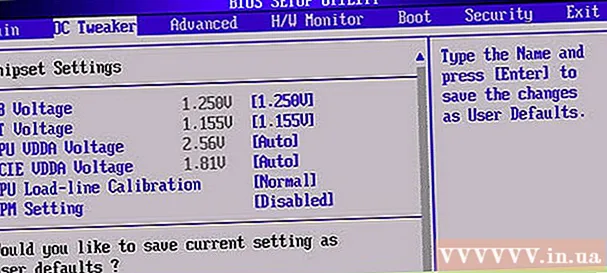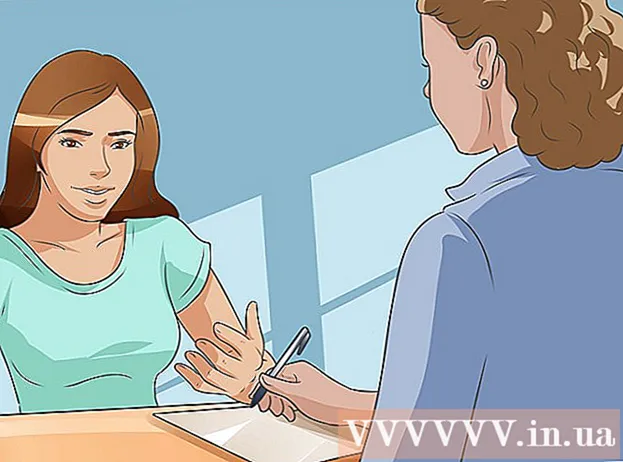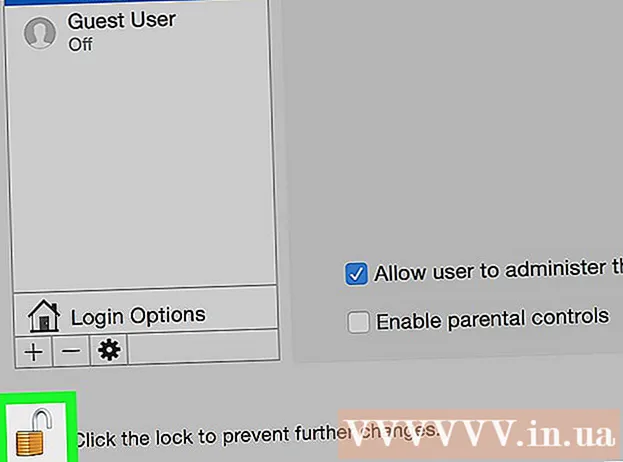Аутор:
John Pratt
Датум Стварања:
11 Фебруар 2021
Ажурирати Датум:
1 Јули 2024

Садржај
- На корак
- Метод 1 од 4: Инкјет штампач
- Метод 2 од 4: Ласерски штампач
- 3. метод од 4: Канцеларијски штампач
- Метод 4 од 4: Уклоните заглављени папир тамо где нема заглављеног папира
- Савети
- Упозорења
Без обзира колико је ваш штампач напредан, комад згужваног папира може га акутно зауставити. Већина заглављеног папира представљају једноставне механичке проблеме. Можда ће требати стрпљења да уклоните папир, али кад га пронађете, знаћете решење. Ако не можете да пронађете проблем или штампач и даље не ради након уклањања папира, погледајте упутство или затражите помоћ од стручњака.
На корак
Метод 1 од 4: Инкјет штампач
 Искључите штампач. Ово ће смањити шансу да оштетите штампач или се повредите. Сачекајте да се штампач заврши са искључивањем. Да бисте били сигурни, ископчајте штампач.
Искључите штампач. Ово ће смањити шансу да оштетите штампач или се повредите. Сачекајте да се штампач заврши са искључивањем. Да бисте били сигурни, ископчајте штампач.  Отворите главни панел. Уклоните остатке папира из лежишта за папир.
Отворите главни панел. Уклоните остатке папира из лежишта за папир. - Не употребљавајте силу, јер то може трајно оштетити главу штампача.
 Уклоните папир полако. Да бисте уклонили папир, чврсто га ухватите и врло полако повуците према себи. Ако се папир поцепа, папирна влакна се могу ширити и ометати штампу. Ако повучете прегрубо, то такође може да се оштети, јер чак и искључени штампач може да вас уштипне или оструже прсте.
Уклоните папир полако. Да бисте уклонили папир, чврсто га ухватите и врло полако повуците према себи. Ако се папир поцепа, папирна влакна се могу ширити и ометати штампу. Ако повучете прегрубо, то такође може да се оштети, јер чак и искључени штампач може да вас уштипне или оструже прсте. - Пинцетом дођите до уских делова. Када користите пинцету, повлачите још спорије, наизменично повлачећи напред-назад по папиру.
- Кад год је то могуће, повуците штампач у смеру у којем би папир нормално ишао.
- Ако не постоји начин да се избегне кидање, ухватите папир са обе стране места где је заглављен. Покушајте да зграбите све поцепане комаде.
 Уклоните главу за штампање и покушајте поново. Ако је папир и даље заглављен, следите упутства за модел штампача да бисте уклонили главу штампача или кертриџе са мастилом. Нежно повуците комаде папира или ухватите згужвани папир са обе руке и нежно га повуците доле.
Уклоните главу за штампање и покушајте поново. Ако је папир и даље заглављен, следите упутства за модел штампача да бисте уклонили главу штампача или кертриџе са мастилом. Нежно повуците комаде папира или ухватите згужвани папир са обе руке и нежно га повуците доле. - Ако немате приручник за штампач, потражите на мрежи „приручник“ и назив модела свог штампача.
 Проверите излазно лежиште. На инкјет штампачима папир се понекад може заглавити у механизмима излазне ладице.Погледајте унутар лежишта у којем се налази излазно лежиште и пажљиво уклоните видљиви папир.
Проверите излазно лежиште. На инкјет штампачима папир се понекад може заглавити у механизмима излазне ладице.Погледајте унутар лежишта у којем се налази излазно лежиште и пажљиво уклоните видљиви папир. - Неки модели имају дугме за проширење овог лежишта, што олакшава уклањање папира.
 Покушајте да раставите штампач даље. Ако штампач и даље неће радити, можете покушати да га раздвојите и потражите заглављени папир. Будући да постоји толико много различитих модела штампача, требало би да следите посебна упутства у вашем упутству за ово. Претражите на мрежи или се обратите произвођачу штампача ако немате упутство.
Покушајте да раставите штампач даље. Ако штампач и даље неће радити, можете покушати да га раздвојите и потражите заглављени папир. Будући да постоји толико много различитих модела штампача, требало би да следите посебна упутства у вашем упутству за ово. Претражите на мрежи или се обратите произвођачу штампача ако немате упутство. - Многи штампачи имају стандардни начин уклањања задњег поклопца и / или улазног лежишта, што је добро место за почетак. Проверите да ли се са задње стране лако уклањају приступне плоче и пластична дршка дубоко у улазном лежишту.
 Очистите главе за штампање. Ако сте уклонили већину папира, али и даље имате проблема са штампањем, нека уређај очисти главу штампача. Ово би требало да вам помогне да се решите папирних микровлакана која зачепљују млазнице.
Очистите главе за штампање. Ако сте уклонили већину папира, али и даље имате проблема са штампањем, нека уређај очисти главу штампача. Ово би требало да вам помогне да се решите папирних микровлакана која зачепљују млазнице. - Затворите све плоче и поново учитајте све фиоке пре него што наставите са штампањем.
 Позовите сервисеру. Ако штампач и даље не ради, размислите о ангажовању услуге штампања. У неким случајевима је куповина новог инкјет штампача јефтинија опција.
Позовите сервисеру. Ако штампач и даље не ради, размислите о ангажовању услуге штампања. У неким случајевима је куповина новог инкјет штампача јефтинија опција.
Метод 2 од 4: Ласерски штампач
 Искључите штампач, ископчајте га и отворите. Искључите штампач и сачекајте да се уређај заврши са искључивањем. Искључите штампач. Отворите главну плочу тамо где иначе стављате кертриџ са тонером.
Искључите штампач, ископчајте га и отворите. Искључите штампач и сачекајте да се уређај заврши са искључивањем. Искључите штампач. Отворите главну плочу тамо где иначе стављате кертриџ са тонером.  Сачекајте 30 минута да се штампач охлади. Током ласерског штампања, папир пролази два врућа ваљка, позната и као „топионик“. Ако се папир заглавио у или близу грејача, сачекајте најмање 30 минута да се машина охлади. Гријач досеже опасно високе температуре.
Сачекајте 30 минута да се штампач охлади. Током ласерског штампања, папир пролази два врућа ваљка, позната и као „топионик“. Ако се папир заглавио у или близу грејача, сачекајте најмање 30 минута да се машина охлади. Гријач досеже опасно високе температуре. - Неки модели штампача препоручују да сачекају најмање 30 минута.
 Ако не видите заглављивање папира, извуците кертриџ из уређаја. У ласерском штампачу, једна од горњих плоча или предњих плоча обично сакрива кертриџ за штампање. Ако још увек нисте пронашли папир, нежно извуците кертриџ из уређаја. Повуците врло полако да не бисте поцепали папир. Наставите стрпљиво док се папир не пусти. Ако се папир не може преместити, пређите на следећи корак. Не форсирајте ништа. Обично ћете га моћи само извући. Неки уређаји могу захтевати да повучете једну или више ручица.
Ако не видите заглављивање папира, извуците кертриџ из уређаја. У ласерском штампачу, једна од горњих плоча или предњих плоча обично сакрива кертриџ за штампање. Ако још увек нисте пронашли папир, нежно извуците кертриџ из уређаја. Повуците врло полако да не бисте поцепали папир. Наставите стрпљиво док се папир не пусти. Ако се папир не може преместити, пређите на следећи корак. Не форсирајте ништа. Обично ћете га моћи само извући. Неки уређаји могу захтевати да повучете једну или више ручица. - Ако не можете да дођете до папира, користите пинцету са широком дршком.
 Прегледајте ваљке. Заглављивање папира се често догађа када папир пролази између два ваљка. Ако се ваљци лако окрећу када их додирнете, окрећите их полако док се папир не ослободи. Ако је папир заглављен на сложен начин, са вишеструким наборима и растрганима, погледајте механизам који причвршћује ваљак за остатак штампача. Нежно уклоните један од ваљака и подигните га из штампача да бисте ослободили папир.
Прегледајте ваљке. Заглављивање папира се често догађа када папир пролази између два ваљка. Ако се ваљци лако окрећу када их додирнете, окрећите их полако док се папир не ослободи. Ако је папир заглављен на сложен начин, са вишеструким наборима и растрганима, погледајте механизам који причвршћује ваљак за остатак штампача. Нежно уклоните један од ваљака и подигните га из штампача да бисте ослободили папир. - Најбоље је следити упутство за употребу. Пазите да не форсирате механизам.
- Многи модели користе ваљке који су осигурани бравом "рупе и игле". Притисните иглу да бисте отпустили ваљак.
 Проверите упутство или затражите помоћ од сервисера. Ако се папир и даље неће скинути, потражите упутства за даље растављање уређаја у упутству за штампање. Ако сте уклонили сав папир, али и даље не желите да штампате штампач, замолите сервис штампача да провери на уређају делове које треба заменити.
Проверите упутство или затражите помоћ од сервисера. Ако се папир и даље неће скинути, потражите упутства за даље растављање уређаја у упутству за штампање. Ако сте уклонили сав папир, али и даље не желите да штампате штампач, замолите сервис штампача да провери на уређају делове које треба заменити.
3. метод од 4: Канцеларијски штампач
 Потражите дугме за ослобађање папира. Многи канцеларијски штампачи имају могућност уклањања заглављеног папира сами. Потражите дугме са натписом „отпуштање папира“ или „заглављивање папира“. Погледајте упутство за употребу ако функција одређених тастера није јасна.
Потражите дугме за ослобађање папира. Многи канцеларијски штампачи имају могућност уклањања заглављеног папира сами. Потражите дугме са натписом „отпуштање папира“ или „заглављивање папира“. Погледајте упутство за употребу ако функција одређених тастера није јасна. - Ово би могло вредети покушати поново касније у процесу ако сте успели да уклоните део папира, али још увек не можете да штампате.
 Поново покрените штампач. Искључите штампач и пустите машину да доврши овај поступак. Сачекајте мало, а затим поново укључите уређај. Понекад штампач може сам да реши квар током покретања. Ресетовањем штампача поново ћете проверити напредак папира и зауставити откривање заглављеног папира којег више нема.
Поново покрените штампач. Искључите штампач и пустите машину да доврши овај поступак. Сачекајте мало, а затим поново укључите уређај. Понекад штампач може сам да реши квар током покретања. Ресетовањем штампача поново ћете проверити напредак папира и зауставити откривање заглављеног папира којег више нема.  Погледајте ЛЦД екран, ако је опремљен. Многи штампачи имају мали екран који пружа кратка обавештења. Када дође до заглављивања папира, такви штампачи могу да вам покушају дати идеју где се заглавио и шта даље. Следите упутства на екрану и упутства да бисте смањили могућност оштећења штампача.
Погледајте ЛЦД екран, ако је опремљен. Многи штампачи имају мали екран који пружа кратка обавештења. Када дође до заглављивања папира, такви штампачи могу да вам покушају дати идеју где се заглавио и шта даље. Следите упутства на екрану и упутства да бисте смањили могућност оштећења штампача.  Уклоните сав вишак папира. Уверите се да све ладице садрже папир, али да нису преоптерећене. Понекад премало или превише папира може довести до тога да систем региструје заглављивање папира. Покушајте поново да штампате након што сте свежањ папира у уређају смањили на испод препорученог максимума за ваш модел.
Уклоните сав вишак папира. Уверите се да све ладице садрже папир, али да нису преоптерећене. Понекад премало или превише папира може довести до тога да систем региструје заглављивање папира. Покушајте поново да штампате након што сте свежањ папира у уређају смањили на испод препорученог максимума за ваш модел.  Пронађите заглављени папир. Уклоните сав папир из лежишта. Отворите све ладице и приступне плоче док не пронађете заглављени папир. Ако се плоча неће отворити под благим притиском, проверите да ли постоји брава или погледајте упутство.
Пронађите заглављени папир. Уклоните сав папир из лежишта. Отворите све ладице и приступне плоче док не пронађете заглављени папир. Ако се плоча неће отворити под благим притиском, проверите да ли постоји брава или погледајте упутство. - Упозорење: Не стављајте руке у штампач док још увек ради. То може проузроковати озбиљне повреде.
- Неке фиоке се могу потпуно уклонити. Потражите откључавање.
- Можда ће вам бити корисно огледало када проверавате фиоке и задње плоче.
- Ако је могуће, поставите штампач тако да га можете лако заобићи са свих страна.
 Искључите штампач и пустите да се охлади 30 минута. Искључите штампач. Оставите штампач да се охлади најмање 30 минута или проверите своје упутство како бисте били сигурни да је механизам за заглављивање довољно хладан.
Искључите штампач и пустите да се охлади 30 минута. Искључите штампач. Оставите штампач да се охлади најмање 30 минута или проверите своје упутство како бисте били сигурни да је механизам за заглављивање довољно хладан. - Да бисте били на сигурној страни, ископчајте штампач.
 Уклоните папир. Кад пронађете папир, полако га извуците са обе руке. Ако имате избора, повуците крај са највише стршећег папира. Не употребљавајте силу, јер кидање папира може створити још више проблема.
Уклоните папир. Кад пронађете папир, полако га извуците са обе руке. Ако имате избора, повуците крај са највише стршећег папира. Не употребљавајте силу, јер кидање папира може створити још више проблема. - Ако не можете сами уклонити папир, обратите се техничкој служби ваше компаније.
 Ако не можете да заглавите папир, очистите прљаве делове у штампачу. Прљава механика је мање уобичајена од стварног заглављивања папира, али чишћење може вредети покушаја ако не видите заглављени папир. Погледајте приручник за власника како бисте избегли погоршање ситуације.
Ако не можете да заглавите папир, очистите прљаве делове у штампачу. Прљава механика је мање уобичајена од стварног заглављивања папира, али чишћење може вредети покушаја ако не видите заглављени папир. Погледајте приручник за власника како бисте избегли погоршање ситуације.  Укључите штампач. Поставите све фиоке и затворите сва врата пре укључивања штампача. Након што поново укључите штампач, дајте му времена да доврши циклус покретања.
Укључите штампач. Поставите све фиоке и затворите сва врата пре укључивања штампача. Након што поново укључите штампач, дајте му времена да доврши циклус покретања.  Покушајте поново са штампањем. Неки штампачи памте недовршени задатак штампања, а затим аутоматски покушавају да га поново покрену. За остале моделе можда ћете морати поново да дате команду.
Покушајте поново са штампањем. Неки штампачи памте недовршени задатак штампања, а затим аутоматски покушавају да га поново покрену. За остале моделе можда ћете морати поново да дате команду. - Ако се на екрану прикаже грешка, погледајте упутство за употребу да бисте сазнали шта то значи.
 Обратите се професионалцу. Канцеларијски штампачи су скупи, крхки уређаји, а неке проблеме није лако решити без специјализованих алата и знања. Канцеларија ће обично имати уговор са службом одржавања и поправки. Обратите се овој служби и затражите преглед уређаја.
Обратите се професионалцу. Канцеларијски штампачи су скупи, крхки уређаји, а неке проблеме није лако решити без специјализованих алата и знања. Канцеларија ће обично имати уговор са службом одржавања и поправки. Обратите се овој служби и затражите преглед уређаја.
Метод 4 од 4: Уклоните заглављени папир тамо где нема заглављеног папира
 Уклоните поклопац. Искључите штампач и ископчајте га. Уклоните поклопац са горњих утоваривача или предњу плочу са предњих утоваривача.
Уклоните поклопац. Искључите штампач и ископчајте га. Уклоните поклопац са горњих утоваривача или предњу плочу са предњих утоваривача. - Ако се ради о ласерском штампачу, сачекајте 10-30 минута пре него што се поиграте са штампачем (или до сат времена на неким моделима). Делови уређаја могу се јако загрејати.
 Пронађите ваљке за довод. Осветлите батеријску лампу на деловима уређаја у близини улазног лежишта. Требали бисте видети дугачки цилиндар или шипку на којој су мале гумене ствари. Ови гумени делови су ваљци који воде папир у машину.
Пронађите ваљке за довод. Осветлите батеријску лампу на деловима уређаја у близини улазног лежишта. Требали бисте видети дугачки цилиндар или шипку на којој су мале гумене ствари. Ови гумени делови су ваљци који воде папир у машину. - Ако не видите ове ваљке, окрените папир или отворите бочну или задњу маску. Можда ћете морати да се обратите упутству да бисте сазнали како да уклоните ове плоче.
- Ако је ваљак очигледно сломљен, онда је то узрок проблема. Да бисте сазнали да ли је ваљак заменљив, погледајте приручник за штампач или контактирајте произвођача.
 Проверите да ли на ваљцима за довод има нечистоћа. Ако се на екрану вашег штампача приказује порука „заглављивање папира“ када у уређају нема заглављеног папира, вероватно постоји нека друга блокада. Прегледајте дуж овог ваљка да ли постоје предмети који су пали у штампач. Уклоните га пинцетом или окретањем штампача наопако.
Проверите да ли на ваљцима за довод има нечистоћа. Ако се на екрану вашег штампача приказује порука „заглављивање папира“ када у уређају нема заглављеног папира, вероватно постоји нека друга блокада. Прегледајте дуж овог ваљка да ли постоје предмети који су пали у штампач. Уклоните га пинцетом или окретањем штампача наопако.  Користите крпу и течност за чишћење. Прашина и прљавштина на ваљцима могу проузроковати поруку заглављивања папира. Чишћење може помоћи, али врста производа за чишћење која вам требају зависиће од ваше врсте штампача:
Користите крпу и течност за чишћење. Прашина и прљавштина на ваљцима могу проузроковати поруку заглављивања папира. Чишћење може помоћи, али врста производа за чишћење која вам требају зависиће од ваше врсте штампача: - Ласерски штампачи садрже честице тонера које могу иритирати плућа. Носите фину маску филтера за честице и купите специјалну тонер крпу за брисање већине ових честица. Навлажите га изопропил алкохолом (99%). (Неки ваљци се ломе у контакту са алкохолом. Можете потражити савет у упутству за штампач или уместо тога користити дестиловану воду.)
- Инкјет штампачи се лакше чисте. Користите крпу која не оставља длаке (као што је микровлакна) и мало је навлажите изопропил алкохолом или дестилованом водом ако не желите да ризикујете да било шта оштетите.
- Са изузетно прљавим ваљцима за довод користите посебан производ за чишћење гуме. Прво прочитајте сва сигурносна упутства. Ови производи могу озбиљно оштетити кожу и очи и нагризати пластичне делове штампача.
- Очистите ваљке. Обришите доводне ваљке благо влажном крпом. Ако се ваљци не окрећу, кликните копче које их држе отворенима и уклоните ваљке да бисте их могли очистити са сваке стране.
- Тонер марамице лако се тргају. Радите лаганим потезима како бисте спречили накупљање влакана у штампачу.
 Проверите да ли на осталим деловима има прљавштине. Застоји се могу појавити и у другим деловима штампача. Уклоните лежиште штампача и све друге уклоњиве поклопце. Сви ласерски штампачи и неки инкјет штампачи имају други пар ваљака у близини излазне фиоке. Порука о заглављеном папиру може значити да је нешто пало против ових ваљака.
Проверите да ли на осталим деловима има прљавштине. Застоји се могу појавити и у другим деловима штампача. Уклоните лежиште штампача и све друге уклоњиве поклопце. Сви ласерски штампачи и неки инкјет штампачи имају други пар ваљака у близини излазне фиоке. Порука о заглављеном папиру може значити да је нешто пало против ових ваљака. - Упозорење: „Излазни ваљци“ ласерских штампача постају довољно врући да изазову опекотине. То су „фузери“ који сагоревају мастило на папир.
- Упозорење: Ови ваљци се налазе у близини осетљивих делова машине и захтевају посебно руковање ласерским штампачима. За тачна упутства за чишћење најбоље је потражити упутство за употребу штампача.
Савети
- Резе су обично контрастне боје пластике, различите од боје кућишта штампача и кертриџа. Често ће чак имати печат или налепницу која показује на који начин да је притиснете или повучете.
- Ако ваш штампач све више пати од заглављивања папира, нека уређај прегледа сервисер. То може бити узроковано неисправним или истрошеним механизмом који не можете сами поправити.
- Проверите вођицу за папир (малу полугу на улазном лежишту) вашег штампача. Подесите га тако да не буде превише лабав, али да не изазива трење на вашем папиру.
- Избегавајте заглављивање папира правилно постављањем ладица за папир, без стављања превише папира на њих; не користите искривљени или наборани папир; користите папир тачне величине и тежине; ручно убаците коверте, налепнице и фолију у уређај; и редовно одржавајте штампач.
- Приликом враћања кертриџа за штампање и лежишта за папир, као и приликом затварања поклопаца, уверите се да су засуни потпуно затворени.
- Ако је штампач на јавном месту, као што је школа, библиотека, копирница или радно место, имајте на уму да обично требате прво да затражите помоћ од техничке службе (ИТ или неке друге). Они познају одређени штампач боље од вас и вероватно ће радије сами решити заглављивање папира, него да ризикују да га неискусни корисник оштети.
Упозорења
- Не исецајте папир из штампача. Ово ризикује да разбије штампач.
- Делови ласерског штампача се довољно загреју да вас опеку. Бити пажљив.
- Можете користити руке или прсте не на делове штампача, јер их можда нећете моћи уклонити.
- Никада не смете превише притискати или повлачити, било то папир или разне плоче и браве на вашем штампачу. Ствари за које је предвиђено да буду пуштене треба лако да се откаче. Ако нешто изгледа као да би требало лако да се откине, али не успијева само повлачењем, потражите дугмад или стеге да бисте олабавили део.